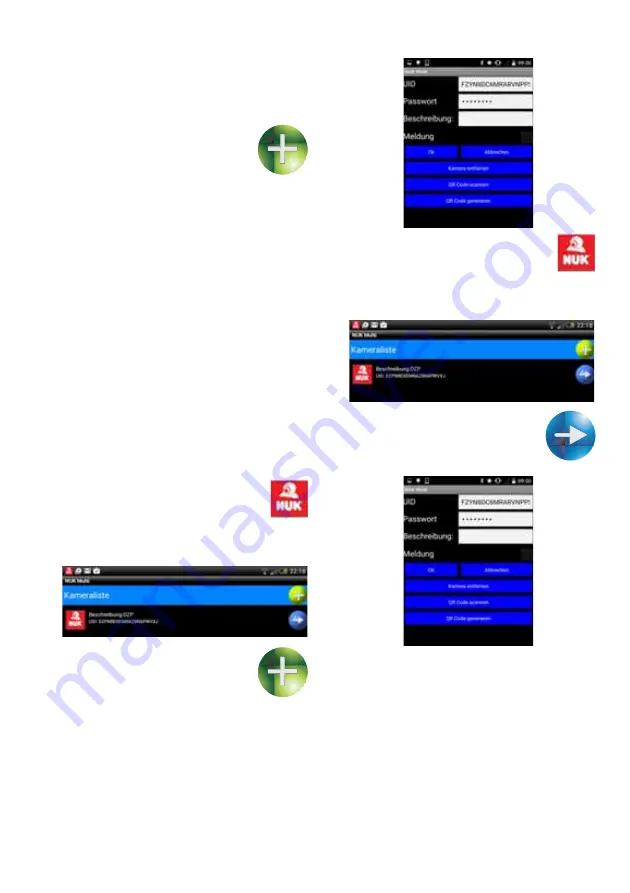
11
6.2 Anmelden einer weiteren
Kamera am Smartphone
Hinweis:
Es können bis zu 3 Kameras an
einem Smartphone angemeldet werden.
1. Um eine neue Kamera anzu-
melden, drücken Sie die Taste
für neue Kameras.
2. Fahren Sie zur Eingabe der Daten mit
„6.1.1 Anmelden der Kamera am Smart-
phone mit QR-Code” auf Seite 9 fort.
6.3 Babyphone an weiteren
Smartphones anmelden
Es ist nicht nur möglich, zwei Babyphone an
einem Smartphone anzumelden. Es kann
auch eine vorhandene Kamera an mehreren
Smartphones, z.B. bei Mutter und Vater,
angemeldet werden.
1. Laden Sie die kostenlose App „NUK
Multi” aus dem „Google PlayStore” auf
das zweite Smartphone oder Tablet her-
unter.
2. Installieren Sie die App auf dem zweiten
Smartphone oder Tablet.
3. Um die App „NUK Multi” zu star-
ten, drücken Sie das entspre-
chende Symbol auf Ihrem
zweiten Smartphone.
Es erscheint ein Menü:
4. Drücken Sie die Taste zum
Hinzufügen einer neuen
Kamera.
Es erscheint das Eingabemenü.
5. Starten Sie nun auch bei dem
ersten Smartphone, bei dem die
Kamera bereits angemeldet ist,
die App.
Es erscheint ein Menü.
6. Drücken Sie die Taste für die
Kameradaten.
Es erscheint das Eingabe-
menü:
7. Drücken Sie „QR code generieren”.
Es wird nun ein QR-Code mit den Daten
der Kamera generiert. Dieser Code wird
am unteren Bildrand angezeigt. Der so
erzeugte Code ist identisch mit dem QR-
Code auf der Unterseite des Baby-
phones.
Hinweis:
Um den QR-Code zu sehen,
müssen Sie eventuell nach unten
scrollen.




























